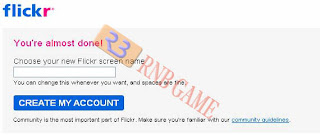Untuk dapat menampilkan slideshow foto keblog,maka terlebih dahulu anda harus mengupload foto/gambar ke situs penyedia layanan seperti flickr.Situs Flickr adalah milik yahoo yang tidak kita ragukan lagi pelayanan kualitasnya.
Untuk dapat mengunggah gambar ke Flickr terlebih dahulu anda harus login keFlickr,untuk login silahkan gunakan account Yahoo anda,bagi yang belum mempunyai account yahoo bisa baca panduannnya cara membuat Account Yahoo (Email).
Setelah login selanjutnya anda akan diminta membuat nama account baru di Flickr
Ketikkan nama kemudian klik Create My Account,lalu klik Upload pada pojok kanan atas
Klik Browse untuk mencari gambar di Komputer
Klik browse lagi dibawahnya untuk mengunggah gambar lebih dari satu,
Pada Choose the privacy setting pilih Pulic(anyone can see them)
Kemudian klik Upload,tunggu sampai proses upload selesai,dan lihat hasilnya
Klik Save untuk menyimpan gambar
terima kasih telah berkunjung di blog saya , semoga bisa bermanfaat untuk anda
Wednesday, November 30, 2011
Monday, November 28, 2011
Cara Reset Ink Level Epson L100, L200, L800 tanpa SN ID Tinta
Anda Pengguna Epson L100, L200, atau L800 ? Trik Kang Eko kali ini patut anda coba. Pengalaman kali ini adalah tentang Cara Reset Ink Level Epson L100, L200, L800 tanpa SN ID Tinta. Mari langsung ke TKP.
Printer Epson Seri L100, L200, L800 adalah printer infus resmi dari vendor Epson. Jika Ink Level Epson L100, L200 atau L800 menunjukkan posisi kosong / empty, maka biasanya Anda harus memasukkan SN ID Tinta Epson yang tertera di botol Tinta Epson.
UPDATE : CARA RESET EPSON L800 KLIK DI SINI
Trik Kali ini adalah tentang Cara Reset Ink Level Epson L100, L200, L800 tanpa SN ID Tinta. Jadi anda tidak perlu lagi memasukkan SN ID Tinta Epson ketika Ink Level L100, L200, L800 menunjukkan posisi kosong / empty.
Artikel ini boleh disebarluaskan, tapi tolong sertakan sumbernya.
Printer Epson Seri L100, L200, L800 adalah printer infus resmi dari vendor Epson. Jika Ink Level Epson L100, L200 atau L800 menunjukkan posisi kosong / empty, maka biasanya Anda harus memasukkan SN ID Tinta Epson yang tertera di botol Tinta Epson.
UPDATE : CARA RESET EPSON L800 KLIK DI SINI
Trik Kali ini adalah tentang Cara Reset Ink Level Epson L100, L200, L800 tanpa SN ID Tinta. Jadi anda tidak perlu lagi memasukkan SN ID Tinta Epson ketika Ink Level L100, L200, L800 menunjukkan posisi kosong / empty.
Cara Reset Ink Level Epson L100, L200, L800 tanpa SN ID Tinta :
- Download Program Reset Ink Level Epson L100, L200, L800 ===> DI SINI
- Extract File Reset Ink Level Epson L100, L200, L800 dengan menggunakan 7 ZIP. Jika belum punya silahkan Download ===> DI SINI.
- Program reset Ink Level ini namanya WIC Reset Utility. Instal program tersebut di komputer anda. Caranya : double klik WIC(x32).exe => Next 4x => Install => Finish.
- Setelah itu Jalankan WIC Reset Utility yang telah anda install. Jangan lupa Printer anda harus dalam keadaan ON dan terkoneksi dengan komputer.
- Perlu di ingat : Program WIC Reset Utility hanya bisa mereset Ink Level Epson L100, L200, L800 yang sudah kosong yang ditandai dengan tanda "SERU".
- Setelah WIC Reset Utility di buka, pilih jenis printer epson anda. Kemudian Klik Reset Inks ==> Continue : klik YES ==> Klik Done.
- Setelah itu, Matikan Epson L100, L200, L800 anda. Dan kemudian hidupkan kembali, maka Ink Level Epson anda akan ter reset dan kembali FULL tanpa harus memasukkan kode SN ID Tinta Epson Original.
Artikel ini boleh disebarluaskan, tapi tolong sertakan sumbernya.
Friday, November 25, 2011
Cara Reset Canon MP287 error E08
Sore ini di akhir November 2011, Kang Eko akan mencoba sharing lagi tentang Cara Reset Canon MP287 Error E08. Kasus ini hampir sama dengan generasi Canon sebelumnya, yaitu minta direset akibat sudah penuhnya hitungan di eeprom bios canon. Untuk Kasus MP258 Error 5b00 atau P07 anda bisa membacanya di http://ekohasan.blogspot.com/2011/01/cara-reset-canon-mp258-error-5b00-atau.html. Mari Langsung ke TKP ..
Trus bagaimana cara mengatasi Canon MP287 error E08 :
Selamat Mencoba.
Jika kemudian muncul error E13 pada MP287, silahkan baca postingan ini E13 pada MP258. Caranya berlaku juga untuk MP287 error E13. Klik di http://ekohasan.blogspot.com/2010/11/cara-mengatasi-error-e13-mp258.html
Indikasi Awal :
Ketika MP287 dihidupkan, maka akan langsung muncul error E08 pada panel LCD MP287. Dan apabila kita melakukan perintah print, maka dilayar monitor akan tampil " The Ink Absorber is Almost Full ". Keterangan Gambar MP287 error E08 di layar monitor sebagai berikut :Trus bagaimana cara mengatasi Canon MP287 error E08 :
Cara Reset Canon MP287 error E08
- Hidupkan Printer Canon MP287, maka di panel LCD MP287 akan muncul error E08, dan ada keterangan " The Ink Absorber is Almost Full " dilayar monitor anda.
- Download Resetter MP287 di LINK INI. Anda akan diarahkan ke iklan dulu, trus klik SKIP ADS/LEWATI.
- Printer Canon MP287 harus dalam keadaan SERVICE MODE. Caranya baca langkah berikutnya.
- Matikan Canon MP287 yang error E08 dengan menekan tombol POWERnya. Jangan cabut kabel power
- Tekan dan Tahan tombol STOP/RESET diikuti dengan menekan Tombol POWER. Jadi kedua tombol posisi tertekan.
- Lepas tombol STOP/RESET tapi jangan lepas tombol POWER.
- Dalam keadaan tombol POWER masih tertekan, tekan tombol STOP/RESET sebanyak 6 kali.
- Kemudian lepaskan kedua tombol bersamaan. Maka Canon MP287 akan berada dalam kondisi Service Mode.
- LCD Panel MP287 akan blank / gelap dan di komputer anda akan mendeteksi hardware baru. Abaikan saja ...
- Anda masih bersama ekohasan blog, Langkah selanjutnya Exctract dan Jalankan Service Tool MP287 untuk MP287 error E08 hasil download anda tadi.
- Di menu absorber Clear ink counter pilih Main kemudian klik SET di sebelah kanannya.
- Di menu ink absorber counter pilih Main kemudian klik SET di sebelah kanannya.
- Kemudian klik EEOPROM. maka printer akan cetak 1 halaman.
- Printer Canon MP287 yang error E08 akan normal kembali.
Selamat Mencoba.
Jika kemudian muncul error E13 pada MP287, silahkan baca postingan ini E13 pada MP258. Caranya berlaku juga untuk MP287 error E13. Klik di http://ekohasan.blogspot.com/2010/11/cara-mengatasi-error-e13-mp258.html
Thursday, November 24, 2011
Cara Service Canon iP2770 Blink 16x
Jum'at Sore di bulan November 2011 ini kang Eko akan sharing pengalaman tentang Canon iP2770 Blink 16x Orange. Kasus ini mungkin cukup membuat anda bingung kalau belum pernah mengalaminya. OK Mari kita simak bersama.
Indikasi awal:
Ketika printer dinyalakan kelihatan OK, tapi setelah di perintah print, maka Canon iP2770 akan Blink 16x Orange. Kasus ini terjadi juga setelah anda mereset Printer iP2770. Berikut gambar yg tampil di layar monitor :
Cara Mengatasi Canon iP2770 Blink 16x Orange :
Hal ini sering terjadi ketika catridge habis selesai direfill kemudian dipasang lagi, terjadi juga setelah anda melakukan RESET pada iP2770.
Selamat mencoba...
Indikasi awal:
Ketika printer dinyalakan kelihatan OK, tapi setelah di perintah print, maka Canon iP2770 akan Blink 16x Orange. Kasus ini terjadi juga setelah anda mereset Printer iP2770. Berikut gambar yg tampil di layar monitor :
Cara Mengatasi Canon iP2770 Blink 16x Orange :
- Jalankan perintah print, Anda bisa nge-print apa saja, Maka iP2770 akan blink 16x.
- Jika tampil Canon iP2770 Blink 16x Orange, berarti catrid warna iP2770 membutuhkan reset (mengalami runout).
- Solusinya : tekan tombol RESUME agak lama sampai lampu HIJAU berkedip, kemudian lepaskan.
- Jika Canon iP2770 Blink 16x Orange lagi, berarti catridge hitam juga butuh direset (mengalami runout)
- Solusinya sama : tekan tombol RESUME agak lama sampai lampu HIJAU berkedip, kemudian lepaskan.
- Printer Canon iP 2770 yg Blink 16x Orange akan mencetak perintah print anda dan iP2770 akan kembali Normal .
Hal ini sering terjadi ketika catridge habis selesai direfill kemudian dipasang lagi, terjadi juga setelah anda melakukan RESET pada iP2770.
Selamat mencoba...
Friday, November 18, 2011
Berbagi artikel secara otomatis difacebook dan Twitter
Hampir dari semua orang yang mengerti internet pasti memiliki akun di Facebook dan Twitter,hal ini bisa dimanfaatkan bagi seorang blogger untuk mempromosikan blog atau webnya ke dua situs sosial tersebut.Terus bagaimana kita bisa mempublikasikan postingan kita secara otomatis di Facebook dan Twitter?Ada berbagai macam cara untuk share artikel di Facebook dan Twitter secara otomatis,salah satunya adalah dengan Twitterfeed.
Untuk memulai langkah ini langsung saja kita login di Twitterfeed,atau bagi anda yang belum mempunyai akun di Twiterfeed silahkan registrasi terlebih dahulu,anda bisa langsung klik di Twitterfeed,kemudian klik tombol Register Now
Kemudian isi email dan password pada sign up form,klik Create Account
Masukkan url rss feed anda,kemudian klik Test Rss Feed untuk mengecek Valid tidaknya url,
Jika url yang anda masukkan valid,maka akan muncul pesan "Feed Parse OK",lanjutkan tahap berikutnya dengan mengklik Continue to Step 2.
Selanjutnya kita akan menghubungkan terlebih dahulu dengan Facebook pada Avalaible Service
Klik connect with Facebook untuk menghubungkan dengan akun Facebook anda,Kemudian kita diminta login pada account Facebook
Setelah sukses terhubung dengan Facebook kemudian klik "Create Service"
Kembali ke halaman Avalaible Service dan Pilih Twitter
Klik Authenticate Twitter untuk menghubungkan dengan twitter pada halaman seperti gambar dibawah ini
Selanjutnya masuk/login pada account twitter anda
Setelah sukses terhubung dengan twitter kemudian klik "Create Service"
Selanjutnya masuk dihalaman Publishing,disitu anda akan melihat dua akun yang telah aktif/terhubung dengan dengan adanya tanda ceklist
Klik "All Done"
Untuk memulai langkah ini langsung saja kita login di Twitterfeed,atau bagi anda yang belum mempunyai akun di Twiterfeed silahkan registrasi terlebih dahulu,anda bisa langsung klik di Twitterfeed,kemudian klik tombol Register Now
Kemudian isi email dan password pada sign up form,klik Create Account
Masukkan url rss feed anda,kemudian klik Test Rss Feed untuk mengecek Valid tidaknya url,
Jika url yang anda masukkan valid,maka akan muncul pesan "Feed Parse OK",lanjutkan tahap berikutnya dengan mengklik Continue to Step 2.
Selanjutnya kita akan menghubungkan terlebih dahulu dengan Facebook pada Avalaible Service
Klik connect with Facebook untuk menghubungkan dengan akun Facebook anda,Kemudian kita diminta login pada account Facebook
Setelah sukses terhubung dengan Facebook kemudian klik "Create Service"
Kembali ke halaman Avalaible Service dan Pilih Twitter
Klik Authenticate Twitter untuk menghubungkan dengan twitter pada halaman seperti gambar dibawah ini
Selanjutnya masuk/login pada account twitter anda
Setelah sukses terhubung dengan twitter kemudian klik "Create Service"
Selanjutnya masuk dihalaman Publishing,disitu anda akan melihat dua akun yang telah aktif/terhubung dengan dengan adanya tanda ceklist
Klik "All Done"
Thursday, November 3, 2011
Metode trik jumper pada ponsel
Pada tutorial sebelumnya sudah pernah kita bahas tentang sistem jumper pada ponsel,sistem jumper ini memangt sangat diperlukan oleh seorang teknisi handphone.Ada beberapa hal yang memerlukan metode jumper,diantaranya seperti : Menyambung jalur yang putus atau sudah menipis,Menyambung langsung komponen yang rusak atau putus seperti fuse,coil,ant switch,juga untuk memberikan arus pada rangkaian yang kehilangan arus.
Untuk poin yang pertama yaitu menyambung jalur yang sudah menipis atau putus,hal ini tentunya sudah jelas dengan cara menyambung langsung kedua jalurnya yang putus.Sedang untuk menyambung komponen yang putus atau rusak seperti fuse atau lainnya bisa saja kita lakukan jumper apabila tidak adanya suku cadang atau spare part penggantinya.
Dalam metode trik jumper ini kita akan membahas memberikan arus pada rangkaian yang kehilangan arus,yang sering terjadi pada camera,bluetooth,atau handphone tidak mau booting dikarenakan ada sebagaian rangkaian yang kehilangan tegangan.
Syarat syaratnya sebagai berikut:
1.Rangkaian / bagaian yang akan diberi tegangan bukan karena rusak (benar benar kehilangan tegangan)
2.Tegangan yang diberikan harus sama
3.Tegangan yang diberikan harus konstan (tidak berubah ubah)
4.Arusnya harus memadai
Untuk poin yang pertama yaitu menyambung jalur yang sudah menipis atau putus,hal ini tentunya sudah jelas dengan cara menyambung langsung kedua jalurnya yang putus.Sedang untuk menyambung komponen yang putus atau rusak seperti fuse atau lainnya bisa saja kita lakukan jumper apabila tidak adanya suku cadang atau spare part penggantinya.
Dalam metode trik jumper ini kita akan membahas memberikan arus pada rangkaian yang kehilangan arus,yang sering terjadi pada camera,bluetooth,atau handphone tidak mau booting dikarenakan ada sebagaian rangkaian yang kehilangan tegangan.
Syarat syaratnya sebagai berikut:
1.Rangkaian / bagaian yang akan diberi tegangan bukan karena rusak (benar benar kehilangan tegangan)
2.Tegangan yang diberikan harus sama
3.Tegangan yang diberikan harus konstan (tidak berubah ubah)
4.Arusnya harus memadai
Subscribe to:
Comments (Atom)